Trong thời đại công nghệ ngày nay, bảo mật hệ thống trở thành ưu tiên hàng đầu cho người dùng máy tính. Một trong những giải pháp hiệu quả là chế độ Secure Boot, giúp bảo vệ máy tính khỏi các mối đe dọa ngay từ khi khởi động. Để đảm bảo máy tính của bạn hoạt động ổn định và an toàn, dịch vụ sửa máy tính tại nhà Đà Nẵng có thể hỗ trợ bạn thiết lập và kiểm tra tính năng này.
Secure Boot là gì?
Chế độ Secure Boot là một tính năng bảo mật được thiết kế để bảo vệ máy tính khỏi các phần mềm độc hại và các cuộc tấn công khi khởi động hệ thống. Nó kiểm tra các phần mềm khởi động và hệ điều hành để đảm bảo rằng chỉ những chương trình được chứng thực và đáng tin cậy mới được phép chạy, giúp bảo vệ hệ thống khỏi các mối đe dọa tiềm ẩn ngay từ khi máy tính bắt đầu hoạt động.

Hướng dẫn chi tiết cách bật Secure Boot
Lưu ý rằng giao diện và cách truy cập vào BIOS có thể khác nhau tùy theo từng mẫu máy và nhà sản xuất. Các hình ảnh minh họa trong bài viết này được chụp từ PC sử dụng bo mạch chủ ASUS ROG MAXIMUS Z790 HERO.
Bước 1: Mở máy tính và nhấn phím [Delete] để truy cập vào chế độ [Advanced Mode] của BIOS như hình bên dưới.

Bước 2: Chọn mục [Boot] như hình minh họa bên dưới.
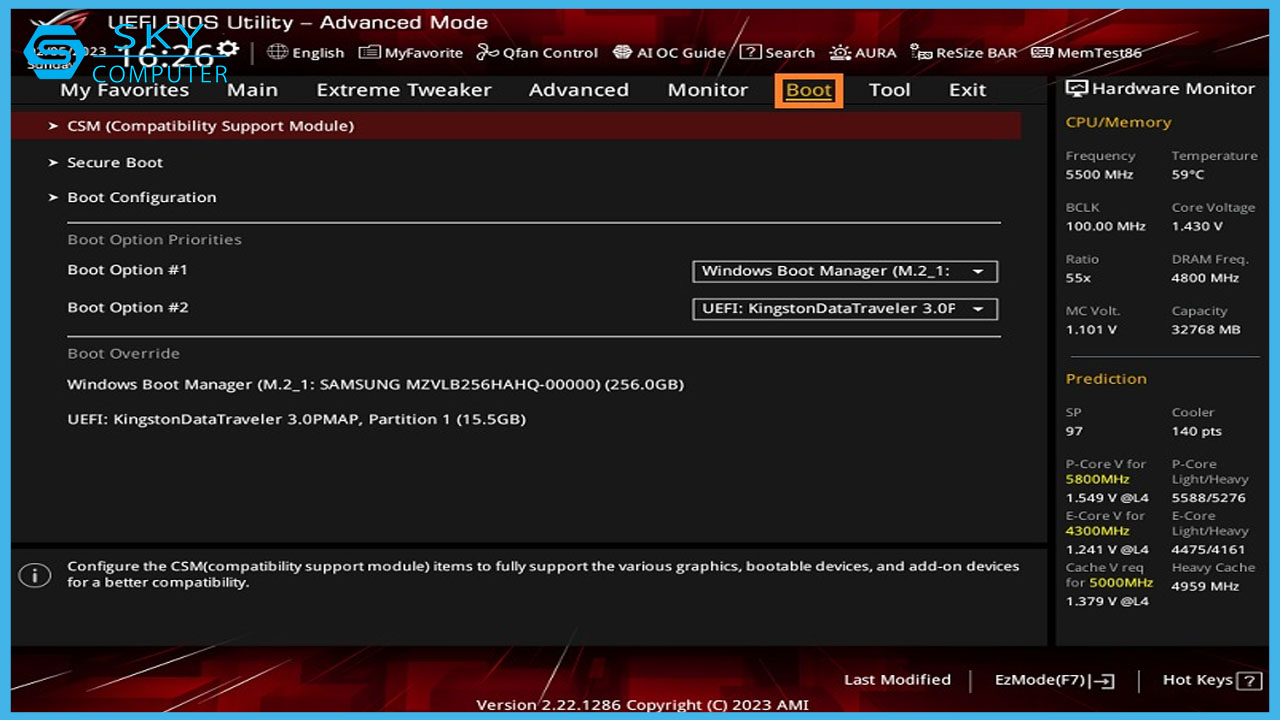
Bước 3: Tiếp theo, chọn [Secure Boot] như hình dưới đây.
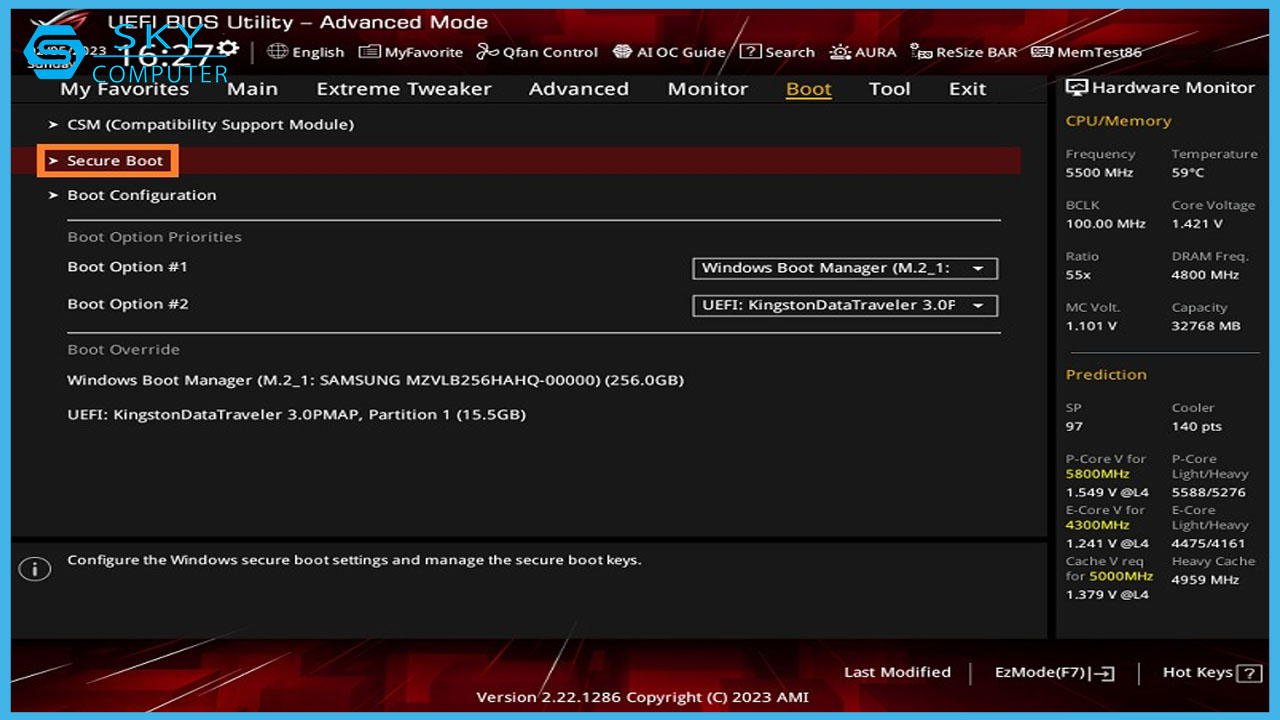
Bước 4: Mục OS Type sẽ có hai tùy chọn: Other OS hoặc Windows UEFI mode.
- Other OS: Secure Boot đang tắt.
- Windows UEFI mode: Secure Boot đang bật.
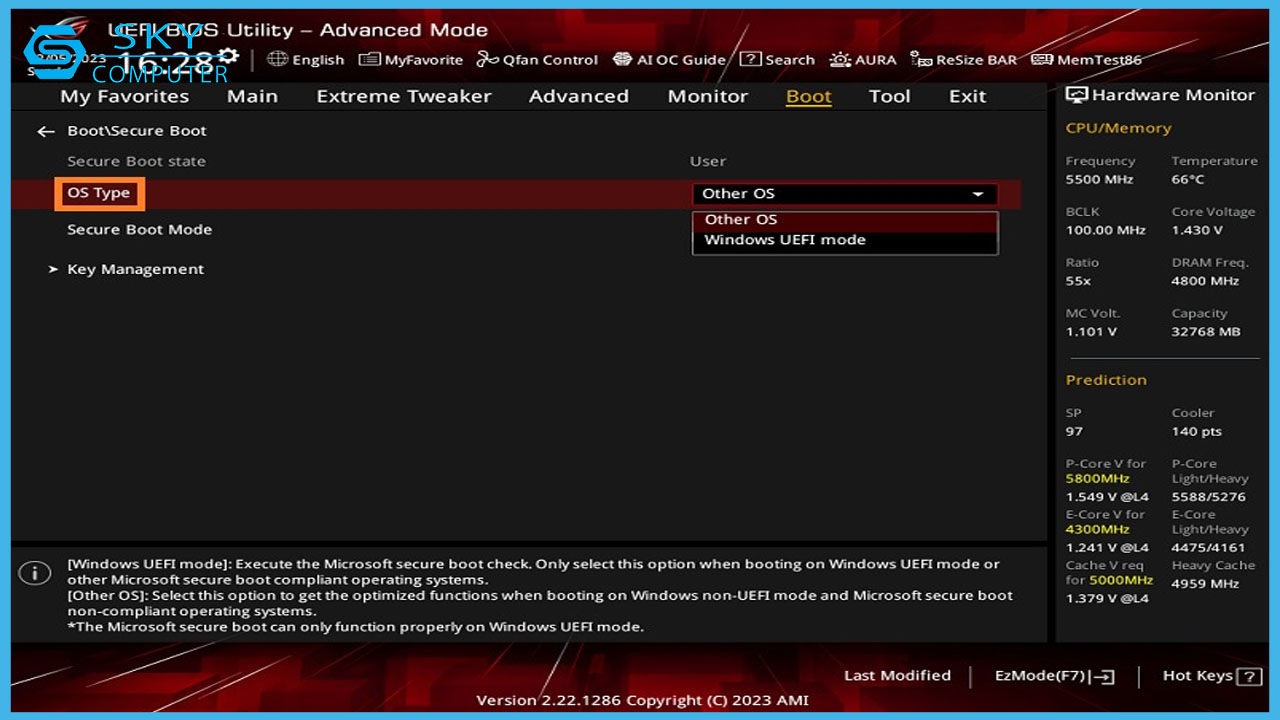
Bước 5: Trạng thái của Secure Boot được hiển thị như sau:
- Secure Boot: Tùy chọn này thường có màu xám và không thể thay đổi trực tiếp; nó tự động đồng bộ với Secure Boot Keys.
- User: Có Secure Boot Keys.
- Setup: Không có Secure Boot Keys.
Key Management sẽ có màu xám khi Secure Boot được đặt ở chế độ Standard.
Kiểm tra trạng thái Secure Boot sau khi kích hoạt
Bước 1: Nhấn tổ hợp phím [WIN]+[R] để mở ứng dụng msinfo32 như hình dưới đây.
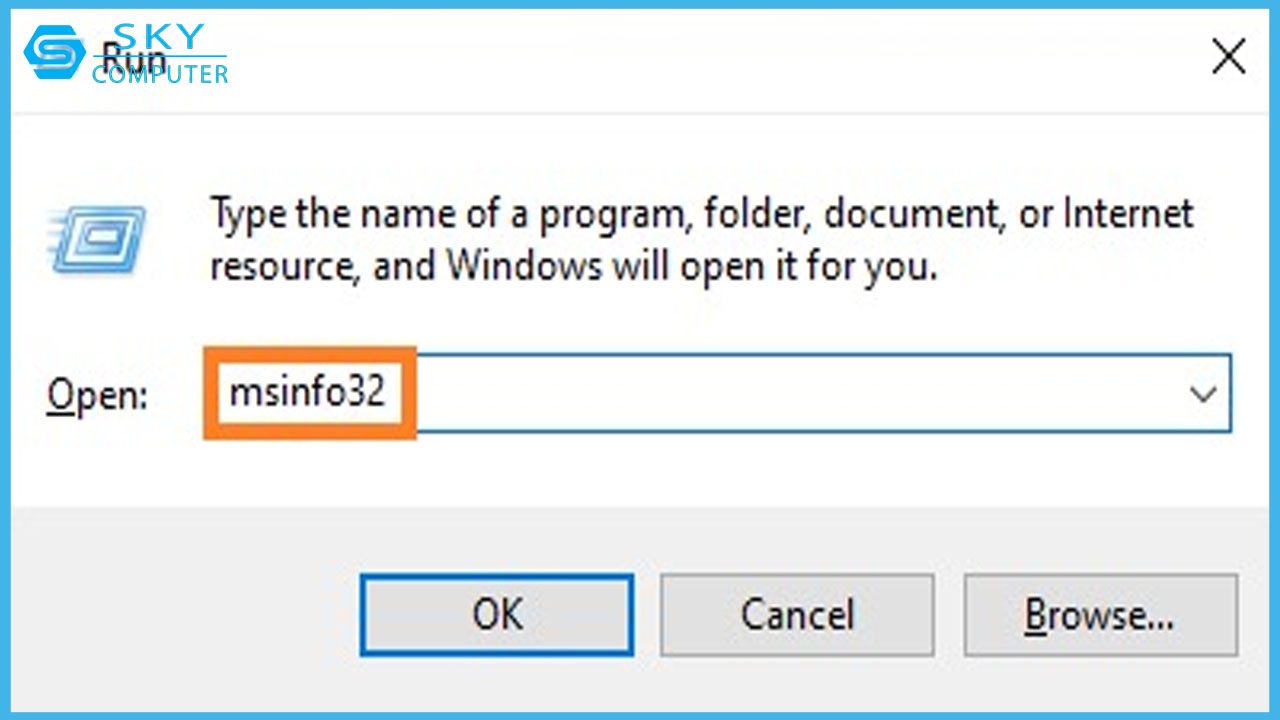
Bước 2: Tìm mục [Secure Boot State]. Nếu mục này hiển thị “Off”, tức là Secure Boot đang bị tắt.

Còn nếu hiển thị “On”, điều đó có nghĩa là Secure Boot đang được bật.

Như vậy, việc kích hoạt chế độ Secure Boot là một bước quan trọng để bảo vệ hệ thống của bạn khỏi các mối đe dọa tiềm ẩn. Nếu bạn gặp khó khăn trong quá trình thực hiện hoặc cần thêm sự hỗ trợ, đừng ngần ngại liên hệ với dịch vụ sua may tinh tai nha Da Nang để được tư vấn và giúp đỡ kịp thời.

